


Win11带来了全新的用户界面和改进的功能,使得操作系统更加现代化和直观。然而,有时候找不到一些常见的系统图标,如“我的电脑”,可能会让用户感到困惑,如果你在Win11中想要快速找到“我的电脑”图标,不要担心,这篇文章将为你详细介绍几种简单的方法。
具体方法如下:
1、在桌面上右键点击,选择“个性化”。
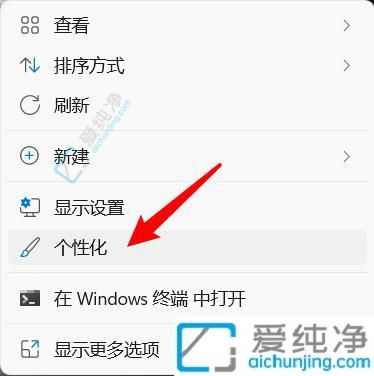
2、进入“个性化”设置界面后,找到右侧的“主题”选项并点击。
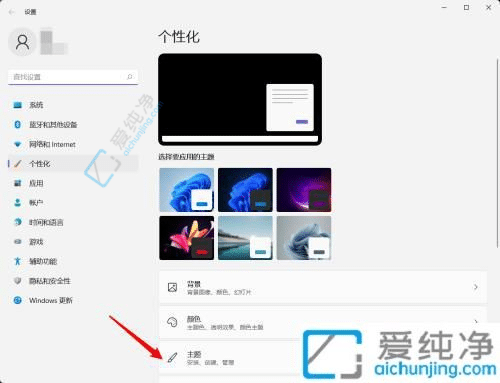
3、在“主题”界面中,选择“桌面图标设置”。
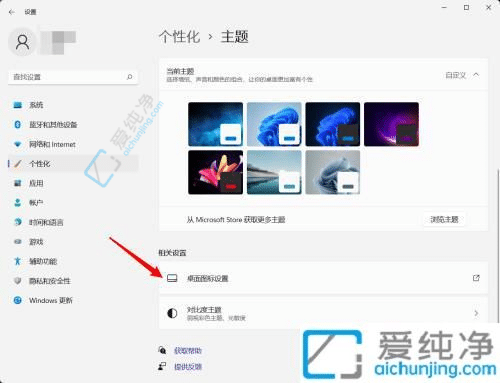
4、在新打开的窗口中,勾选“计算机”图标。
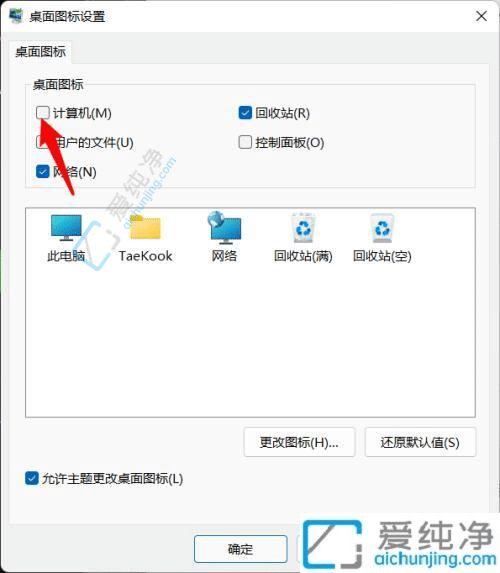
5、勾选完成后,点击窗口底部的“确定”按钮即可保存设置。
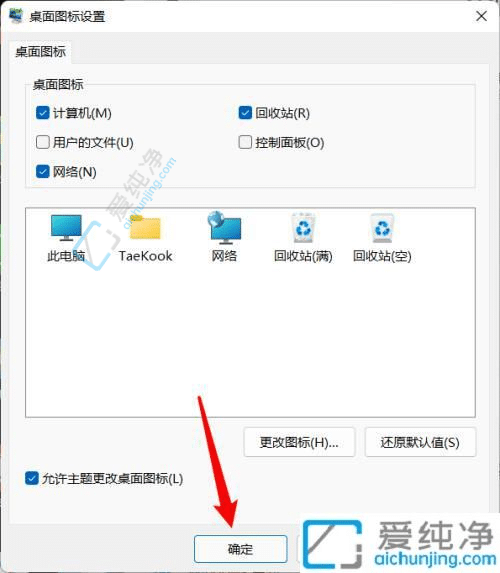
通过本文的指导,你已经学会了在Windows 11中快速调出“我的电脑”图标的几种方法。无论是通过右键菜单、搜索框或者自定义桌面图标,这些技巧都能帮助你快速访问到系统中重要的资源和功能。
| 留言与评论(共有 条评论) |